

预计完整阅读本文需流量 250KB
请放心食用~
继「 PPT 七大搞笑操作」(点击查看)后,我们再次推出「 Word 七大搞笑操作」!
Word 软件是我们日常生活中最常用的办公软件,它的易上手性导致很多职场人对 Word 放松警惕。
随着文档页数的增加,更是会出现很多重复、类似的操作,比如:统一全文标题格式,编制章节图表公式编号……,越是貌似简单的操作越是习惯用最原始最费力气的方法,只会让人崩溃!

一旦犯了操作上的失误,在 Office 高手看来,这是多么可笑~
不信,看看下面七个案例,你中了几枪。

删回车还原从 PDF 复制的文本
操作背景:好不容易找到一份资料却是 PDF 版的,好东西当然要复制进 Word 里,但是文字往往变成了一行一段。
搞笑操作:一行一行删回车……那我还能怎么办?
高效操作:在【查找替换】中,查找填入「^p」,替换处不填,一步还原为整段文本。
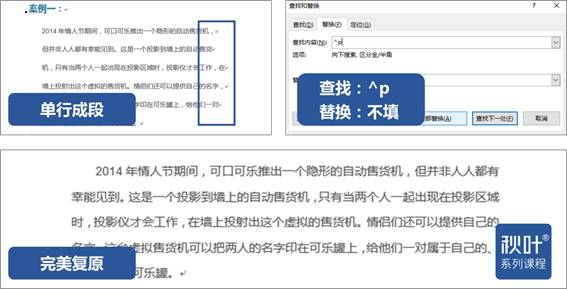

敲空格或按【Tab键】进行首行缩进
操作背景:中文书写习惯——首行空两格(很简单吧)
搞笑操作:按两个空格?按四个空格?还是按【Tab键】?
高效操作:以上都不对,按空格多费事,【Tab键】下去也不一定是空2字符。标准动作只有一个,【段落】-【特殊格式】-【首行缩进2字符】,设置一次,换行还能自动延续。
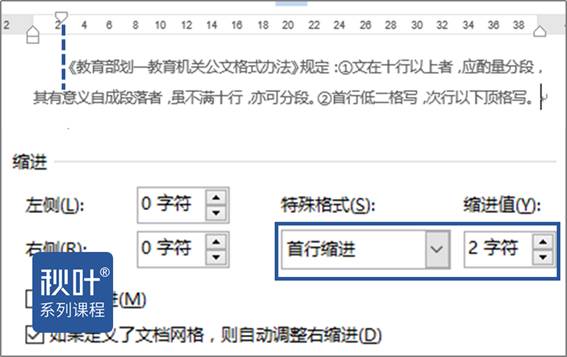

连续拖动鼠标选择大段文本
操作背景:Word 基本规则是选中后再操作,比如设置局部文本的格式,就需要先选择相应的文本。
搞笑操作:对于跨了好几页的文本,按住鼠标一直滚,一直滚,直到结束。
高效操作:
❶ 如果要全选几页甚至几十页的文本,快捷键【Ctrl+A】一次性搞定;
❷ 如果选择跨 N 页的局部文本,光标定位在起点A→翻页到终点所在处B→在B处按住【Shift 键】并单击鼠标即可。
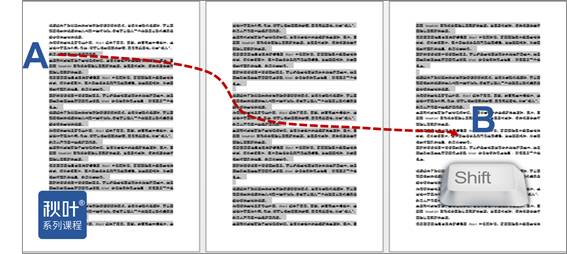

格式刷更改大批量格式
操作背景:一份项目策划书/论文,文中需要大量相同的格式,比如各级标题按如下要求设置:
正文内容(包括标题、页眉、页脚等)的字体要求为中文字符均为「宋体」,英文字符及数字等均为「Times New Roman」。
一级标题(第一章):三号加粗,居中,段前、段后 1 行;
二级标题(1.1):四号加粗,顶格居左,段前、段后 0.5 行;
三级标题(1.1.1):小四号加粗,顶格居左,段前、段后 0.2 行;
……
搞笑操作:先选择一个段落,打开【字体】对话框设置字体、字号,然后打开【段落】对话框,设置缩进、行距、段距等。完成一个标题设置后,单击【格式刷】刷下一个,再单击【格式刷】重复刷下去……每一级标题都要重复N轮……
高效操作:
❶ 对于重复次数较少的情况可以使用格式刷,但你一定要知道——双击【格式刷】就能无限次使用,不必频繁单击【格式刷】;
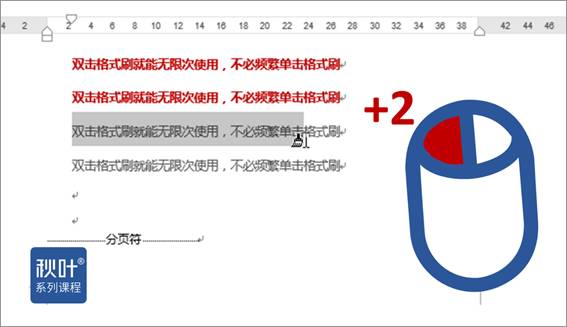
❷ 对于大型文档,使用格式刷仍旧费时费力并且不便于后期修改更新,更加聪明高效的做法是预先设置【样式】,分别修改【标题1】、【标题2】、【标题3】等样式,套用样式一键格式化文档。
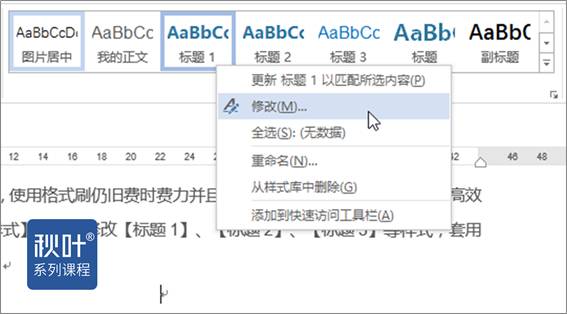

狂敲回车换页
操作背景:文中新的章节常常需要另起一页。
搞笑操作:敲空行,不断地敲空行……但会无奈地发现:在前文增加内容后,空行挪到了下一页页首,还得往回删。
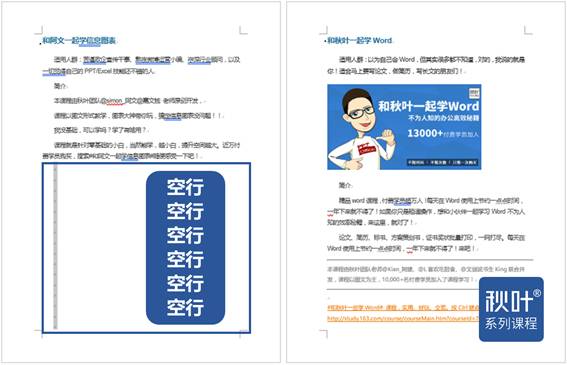
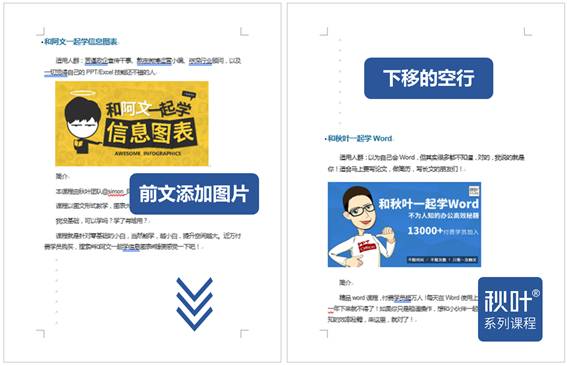
高效操作:按下【Ctrl+Enter】插入分页符,前文增加多少内容都不影响后文排版。
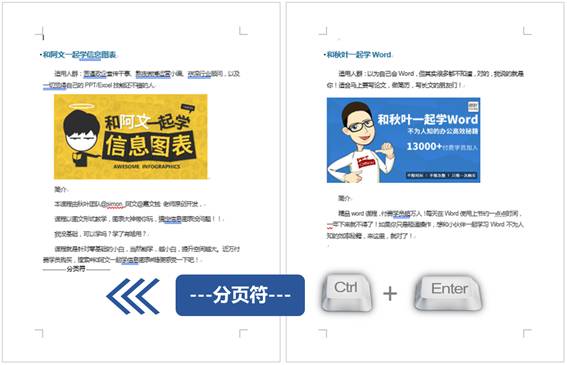

手动制作目录
操作背景:一份长文档总要列个目录出来便于阅读吧。
搞笑操作:从文中一个个复制标题,在标题后输入 N 个省略号,然后数每个标题在第几页,感觉多打一个点或者少打一个点,都貌似对不齐。
高效操作:为各级标题应用样式后,依次单击【引用】-【目录】-【自定义目录】即可自动生成目录,精准对齐,自动读取标题和页码。
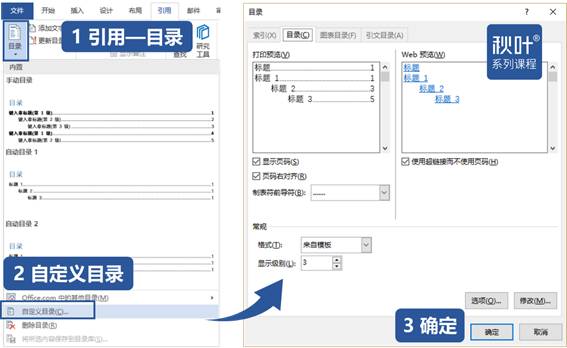
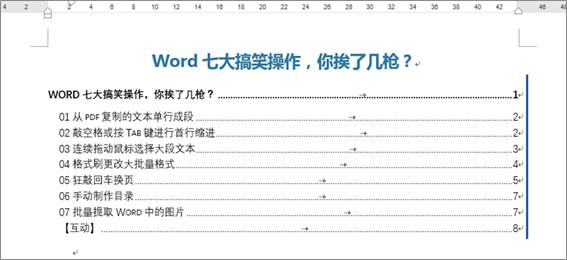

批量提取Word中的图片
操作背景:在 Word 里写专栏文章,图片无法直接贴进微信编辑器或者微博。
搞笑操作:一张一张选中,然后分别【另存为】,还要命名……
高效操作:直接把 Word 文档的后缀格式改为「.rar」,然后使用解压软件将其解压开来,然后你就看到,Word 中所有的图片都静静的躺在文件夹中了。
PS:按【F12】另存为网页,图片也会批量出现在文件夹。
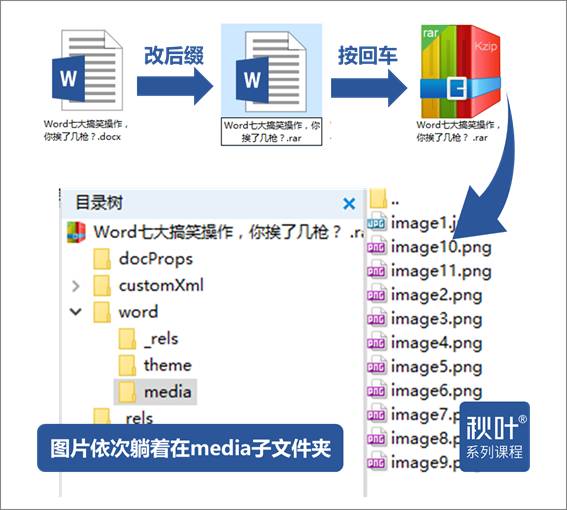
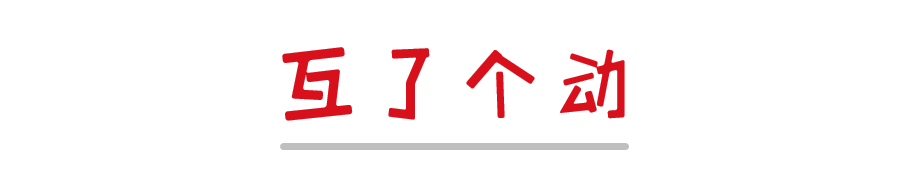
如果你中的枪不在其中
不妨再留言区和大家分享一下吧!
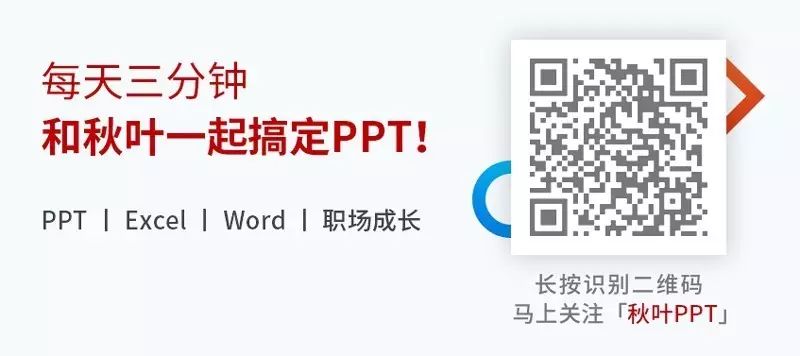
想要杜绝这些「搞笑」操作,成为一个「高效」的职场达人?
点击【阅读原文】,看看我们为你准备了什么礼物让你成为高效达人~














